SAP Design Studio - Подключение к UDS
Вам необходимо подключиться к платформе BI, чтобы добавить источник данных в новое аналитическое приложение в Design Studio. Вы должны подключиться к платформе BI во время входа в систему.
Чтобы подключиться к Universe Data Source (UDS), перейдите в папку Data Source в Outline в новом приложении для анализа - Right click → Add Data Source.
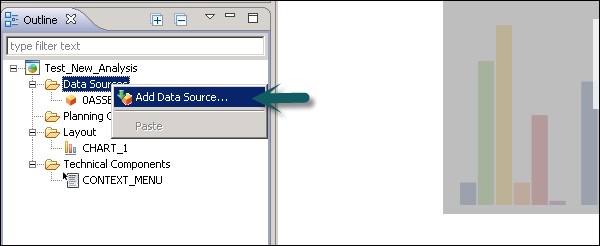
Как добавить вселенную в качестве источника данных?
Давайте посмотрим, как добавить Universe в качестве источника данных. Щелкните вкладку «Обзор» напротив «Соединение» в окне «Добавить источник данных».
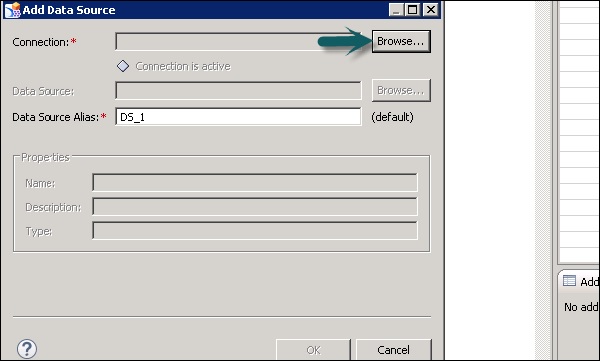
Выбрать eFashion.unxфайл, чтобы добавить соединение. Вы также можете отфильтровать соединение из доступного списка.

Следующим шагом будет редактирование панели запросов. Для этого вам нужно нажать на Редактировать спецификацию запроса.

Добавьте измерения и меры к объектам результатов. Вы можете развернуть каждую из этих папок на левой панели и добавить объекты в измерения и меры.
Выбрав все объекты, нажмите кнопку ОК на панели запросов. Этот запрос будет добавлен в окно добавления источника данных. Щелкните OK, чтобы добавить это в папку источника данных в представлении Outline.

Чтобы изменить исходный вид, щелкните правой кнопкой мыши значок Data Source → Edit Initial View. Меры будут добавлены непосредственно на вкладку предварительного просмотра.

Добавьте выбранные в запросе измерения на вкладку «Строка».
На следующем снимке экрана мы добавили состояние и категорию, чтобы получить значения меры. Вы можете применить форматирование к значениям измерения.
Нажмите ОК, а затем нажмите Создать перекрестную вкладку.

В область редактора добавлена кросс-таблица, с помощью которой вы можете подключиться к источнику данных юниверса.
